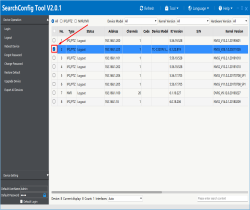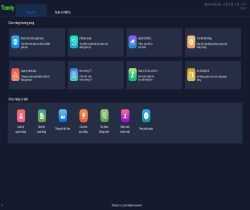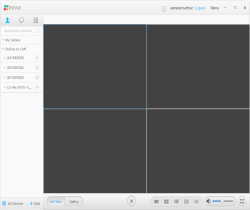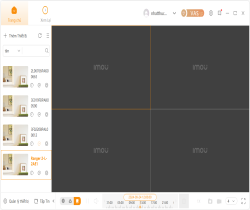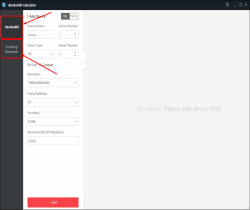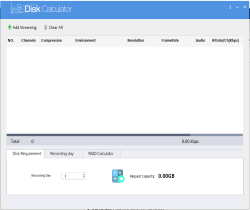EZVIZ là phần mềm giám sát camera bảo vệ an toàn cho căn hộ, văn phòng và công ty của bạn. Tải ứng dụng EZVIZ trên máy tính sẽ hỗ trợ bạn theo dõi sát sao quá trình hoạt động của camera nắm bắt được hình ảnh ghi lại. Trong bài viết này, chúng tôi sẽ hướng dẫn bạn cài ezviz trên máy tính sao cho thuận tiện nhất.
Tìm hiểu phần mềm EZVIZ và các tính năng chính
Để tìm hiểu và biết rõ các chức năng có trong phần mềm EZVIZ, bạn cần tiến hành tải ứng dụng ezviz trên máy tính bằng cách dưới đây:
Cách tải EZVIZ PC cho máy tính
Tải ứng dụng xem camera không dây ezviz cho máy tính thuận tiện nhanh chóng như sau:
-
Bạn truy cập vào link support.ezvizlife.com để tiến hành tải phần mềm.
-
Tải về phiên bản EZVIZ PC Studio Software
-
Click chuột phải chọn file .exe
-
Click chuột chọn Run as administrator.
-
Click vào Next cho tới khi hiện Install trên màn hình
-
Chọn Install và chọn Install
Link cài EZVIZ trên máy tính
Để tải phần mềm xem camera không dây Ezviz trên máy tính một cách nhanh chóng, còn chần chờ gì nữa mà không click vào link sau để tải phần mềm xuống cho dế yêu của bạn. Dưới đây là link tải phần mềm ezviz cho máy tính mới nhất bạn nhé!
Bạn cần lưu ý rằng, hiện nay phần mềm EZVIZ chưa có phiên bản dành cho Mac. Trong trường hợp bạn muốn sử dụng ứng dụng trên Macbook hay iMAC hãy dùng trình duyệt web.
Ebitcam PC: Phần mềm xem camera Ebitcam trên máy tính
Hik connect PC: Phần mềm giả lập xem camera Hikvision
Cách cài đặt EZVIZ trên máy tính
Cài đặt ezviz trên máy tính bạn thực hiện bước sau:
Bước 1: Bạn cần truy cập vào đường link support.ezvizlife.com
Bước 2: Lựa chọn EZVIZ PC Studio Software để tiến hành tải về máy
.jpg)
Bước 3: Click chuột phải chọn file .exe, sau đó ấn chọn Run as administrator.
.jpg)
Bước 4: Click Next
.jpg)
Bước 5: Nhấn Next
.jpg)
Bước 6: Tiếp tục ấn next
.jpg)
Bước 7: Chọn Install
.jpg)
Bước 8: Chọn Finish
.jpg)
Hướng dẫn sử dụng camera với phần mềm EZVIZ trên máy tính
Đăng nhập phần EZVIZ trên máy tính
.jpg)
Hướng dẫn đăng nhập EZVIZ trên PC.
Để xem cam bằng phần mềm EZVIZ trên máy tính, bạn cần có tài khoản. Bạn tiến hành đăng ký và đăng nhập như sau:
-
Mở phần mềm EZVIZ đã được cài đặt trên máy tính của bạn, chọn quốc gia.
-
Nhấn vào biểu tượng "Đăng nhập" hoặc "Đăng nhập".
-
Nhập tên đăng nhập và mật khẩu của tài khoản EZVIZ của bạn.
-
Nhấn nút "Đăng nhập" để truy cập ứng dụng.
Hướng dẫn download các phần mềm camera khác:
Hướng dẫn tải Smart PSS | Phần mềm camera dahua trên máy tính
Cách xem camera EZVIZ trên máy tính
.jpg)
-
Sau khi tải ezviz về máy tính và đăng nhập thành công và đăng nhập đầy đủ các thông tin cần thiết, bạn sẽ thấy danh sách các thiết bị đã được thêm vào tài khoản của bạn.
-
Chọn thiết bị camera mà bạn muốn xem từ danh sách.
-
Bấm vào camera để xem hình ảnh trực tiếp từ camera đó. Bạn có thể xem video trực tiếp trên màn hình máy tính của mình.
Cách xem lại camera EZVIZ trên máy tính
.jpg)
Xem lại camera đã được ghi lại
-
Trong phần mềm EZVIZ, hãy chọn camera mà bạn muốn xem lại dữ liệu.
-
Nhấn vào biểu tượng "Bản ghi" hoặc "Phát lại" để truy cập chế độ xem lại.
-
Chọn khoảng thời gian mà bạn muốn xem lại bằng cách kéo và thả thanh trượt thời gian.
-
Bấm vào nút "Phát" để xem lại video từ camera trong khoảng thời gian đã chọn.
Cách chia sẻ camera EZVIZ trên máy tính
Tải ứng dụng ezviz trên máy tính có thể hỗ trợ bạn chia sẻ camera với người khác, bạn cần:
-
Truy cập vào phần "Cài đặt" hoặc "Cài đặt" trong ứng dụng EZVIZ.
-
Tìm và chọn tùy chọn "Quyền truy cập chia sẻ" hoặc "Quyền truy cập chia sẻ."
-
Nhập địa chỉ email hoặc số điện thoại của người mà bạn muốn chia sẻ camera.
-
Chọn quyền truy cập mà bạn muốn phân bổ cho người đó, ví dụ như xem trực tiếp hoặc xem lại.
-
Gửi lời mời chia sẻ và người nhận sẽ được nhận thông báo để chấp nhận lời mời.
Các nút tính năng trên phần mềm EZVIZ PC
.jpg)
Các nút tính năng trên phần mềm EZVIZ PC
-
Add (Add): Sử dụng để gắn thiết bị an ninh vào tài khoản EZVIZ trên máy tính. Bạn cần nhập thông tin và xác thực mã hóa để kết nối thiết bị.
-
Auto Add (Thêm Tự Động): Tự động thêm các thiết bị có trong mạng LAN của bạn. Điều này giúp bạn dễ dàng quản lý các thiết bị trên cùng mạng.
-
Thêm thủ công: Cho phép bạn thêm thiết bị vào tài khoản EZVIZ bằng cách nhập thông tin thủ công, bao gồm số seri của camera.
-
Liveview (Xem Trực Tiếp): Chế độ xem video trực tiếp từ các camera đã kết nối.
-
Thư viện (Xem lại): Cho phép bạn xem lại dữ liệu video đã được ghi trên thẻ nhớ của camera theo ngày, giờ và thời gian.
-
Chế độ xem nhiều camera: Cho phép bạn xem video trực tiếp từ nhiều camera cùng một lúc trên màn hình máy tính, giúp bạn theo dõi nhiều vị trí một cách hiệu quả.
-
Nút Âm lượng (volume): Dùng để bật hoặc tắt âm thanh khi xem video từ camera.
-
Chế độ xem toàn màn hình Máy tính: Cho phép bạn mở video từ camera lên toàn màn hình máy tính để xem chi tiết hơn.
-
All Device bao gồm (Tất Cả Thiết Bị): Quản lý tất cả các camera có trong tài khoản EZVIZ của bạn, bao gồm tất cả các thiết bị đã được thêm và chia sẻ.
-
Devices Under the Account (Thiết bị bên dưới Tài khoản): Hiển thị danh sách các camera đã được cấp vào tài khoản của bạn, bao gồm tất cả các thiết bị mà bạn đã thêm và chia sẻ.
-
Found Devices on Lan (Thiết Bị Tìm Thấy Trong LAN): Sử dụng để tìm kiếm các camera EZVIZ có trong mạng LAN của bạn.
Xem thêm hướng dẫn:
Hướng dẫn tải KBOne PC và cài đặt để xem camera trên máy tính
Một số lỗi phổ biến khi xem camera qua phần mềm EZVIZ trên máy tính
Sau khi tải ứng dụng ezviz trên máy tính bạn có thể sử dụng, tuy nhiên sẽ gặp một số lỗi sau cần lưu ý.
Không đăng nhập được Ezviz Studio PC
Khi gặp lỗi này trên màn hình sẽ xuất hiện "Login fail. The user does not exist", tức bạn đã điền sai thông tin tài khoản.
Không xem lại được video camera Ezviz
Thông báo "No record found at the selectd time segment", bạn cần xem lại khoảng thời gian ghi hình phù hợp.
.jpg)
Lỗi không xem lại camera Ezviz được
Hình ảnh bị chậm, giật lag, không load được
Khi bạn lựa chọn hình ảnh có độ phân giải cao sẽ đòi hỏi mạng của bạn khỏe, trong trường hợp hình ảnh bị chậm, giật lag, không load được kiểm tra lại kết nối internet.
Hình ảnh bị khóa không xem được
Phần mềm hiển thị "Security key verification failed" khiến bạn không xem được hình ảnh, khi ấn vào yêu cầu nhập mật khẩu bạn hãy xem lại mã phía dưới camera.
Đơn vị lắp đặt và hỗ trợ cài camera EZVIZ trên máy tính
Nếu bạn đang tìm kiếm một đơn vị chuyên lắp đặt và hỗ trợ cài camera EZVIZ trên máy tính thì hãy liên hệ ngay với Nhật Thực để được hỗ trợ nhanh chóng nhất. Nhật Thực chuyên nhận lắp đặt camera chính hãng với giá thành phải chăng, chắc chắn sẽ mang tới cho khách hàng một trải nghiệm dịch vụ tuyệt với nhất.
Tại Nhật Thực, quý khách hàng sẽ được hưởng nhiều chính sách ưu đãi cả về giá thành lẫn chất lượng dịch vụ. Với đội ngũ nhân viên đông đảo, Nhật Thực sẵn sàng hỗ trợ khi khách hàng yêu cầu, giải đáp các thắc mắc 24/7.
Được thành lập nhiều năm nay, Nhật Thực đã có cho mình một tập khách hàng tiềm năng lắp đặt thành công hàng trăm hệ thống camera trong khu vực. Là một trong những đơn vị đi đầu trong lĩnh vực lắp đặt camera giá rẻ, chúng tôi sẽ:
-
Hỗ trợ tải ezviz cho pc
-
Tư vấn miễn phí
-
Có chính sách bảo hành
Tải ứng dụng ezviz trên máy tính không quá khó, để thực hiện nhanh chóng bạn cần có link chuẩn để đảm bảo quá trình thực hiện máy của bạn không bị nhiễm virus. Nếu bạn còn bất cứ thắc mắc nào, hãy liên hệ với Camera Nhật Thực để được tư vấn chi tiết nhất, được phục vụ bạn chính là niềm vinh hạnh của chúng tôi.
THÔNG TIN LIÊN HỆ:
CÔNG TY CỔ PHẦN CÔNG NGHỆ NHẬT THỰC
Hotline: 0989.132.626 – 0946.79.81.83
Điện thoại: 02253.878.878
Email: nhatthuchp@gmail.com
Website: https://nhatthuc.com.vn
Trụ Sở Chính: 100B Nguyễn Lương Bằng, Kiến An, Hải Phòng










.jpg)
.jpg)
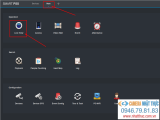
.jpg)
.png)